iCloud 백업 액세스 및보기 (iOS 12 포함)
iCloud 백업에는 다음과 같은 많은 데이터가 포함됩니다당신은 당신의 장치에 축적되었습니다. 그러나 백업 내용을 확인하기가 매우 어려울 수 있습니다. iCloud 백업은 데이터 손실시 간단히 장치로 복원 할 수 있기 때문에 중요하지만 때로는 일부 데이터 만 손실 될 수 있으므로 백업 섹션 만 필요합니다.
불행히도, 열기가 쉽지 않습니다iCloud 백업 및 복원하려는 데이터 유형을 선택하고 선택하십시오. 이 안내서는 필요한 내용에 따라 다양한 방법으로 iCloud 백업 파일에 액세스하는 방법을 공유합니다.
- 1 부 : iOS 장치를 복원하여 iCloud 백업보기
- 2 부 : iCloud.com을 사용하여 iCloud 백업 온라인에 액세스
- 3 부 : Tenorshare UltData로 iCloud 백업에 접근하고 보는 방법
1 부 : iOS 장치를 복원하여 iCloud 백업보기
가장 단순하고 때로는 가장 일반적인 방법iCloud 백업에서 데이터를 볼 수 있으며 백업을 iOS 장비로 다시 복원합니다. 이 방법으로 백업의 모든 파일을 장치에서 사용할 수 있습니다. iCloud 백업 파일을 iOS 장비로 복원하는 것은 간단합니다. 다음의 간단한 단계를 수행하십시오.
- 1 단계 : 설정> 일반> 재설정으로 이동 한 다음 "모든 내용 및 설정 지우기"를 누릅니다. 프로세스를 완료하려면 비밀번호를 입력하십시오.
- 2 단계 : 설정 페이지로 이동합니다. 화면의 지침에 따라 "iCloud Backup에서 복원"을 누릅니다.
- 3 단계 : 로그인하고 복원하려는 사진이있는 백업 파일을 선택하십시오. 프로세스가 완료 될 때까지 장치를 Wi-Fi에 연결합니다.

이 과정은 쉽고 iCloud 계정의 파일을 볼 수 있습니다. 그러나 다음과 같은 몇 가지 단점이 있습니다.
- 백업 복원 프로세스는 백업 크기에 따라 시간이 오래 걸릴 수 있습니다.
- 복원하기 전에 장치를 삭제해야합니다. 즉, 장치의 일부 새 데이터가 손실 될 수 있습니다.
- 백업에서 파일을 볼 수 없습니다.
2 부 : iCloud.com을 사용하여 iCloud 백업 온라인에 액세스
iCoud.com에서 iCloud 계정에 로그인하여 iCloud 계정의 파일에 접근 할 수도 있습니다. 간단한 단계로 수행하는 방법은 다음과 같습니다.
- 1 단계 : iCloud.com으로 이동하여 Apple ID 및 비밀번호로 로그인하십시오. 2 단계 : 사진, 연락처 및 메모를 포함하여 iCloud 계정의 모든 데이터 목록이 표시되어야합니다. 보려는 데이터 유형을 선택하십시오. </ li>
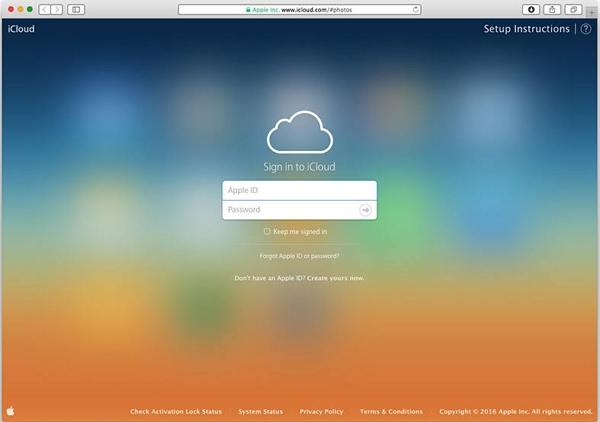
이 방법으로 백업을 볼 수도 있습니다파일. 그러나 특정 유형의 데이터에만 액세스 할 수 있습니다. 통화 내역, 메시지, iMessage 및 WhatsApp 메시지와 같은 앱 데이터와 같은 특정 데이터 유형을 볼 수 없습니다.
3 부 : Tenorshare UltData로 iCloud 백업에 접근하고 보는 방법
더 많은 통제력을 원하고백업을 장치로 복원하지 않고 iCloud 백업에서 더 많은 데이터 유형을 보려면 https://www.tenorshare.com/products/iphone-data-recovery.html이 작업에 가장 적합한 도구입니다. 이 도구는 몇 번의 클릭만으로 iCloud 계정에 로그인하고 백업 파일을 선택하고 백업 파일의 데이터를 볼 수 있기 때문에 이상적입니다. 또한 iCloud 백업 파일에서 일부 데이터를 추출하여 원하는 경우 PC에 저장할 수 있습니다.
다음은 UltData를 사용하여 iCloud 백업 파일에 액세스하고 보는 데 도움이되는 간단한 안내서입니다.
1 단계: UltData를 다운로드하여 컴퓨터에 설치하고 프로그램을 시작하십시오. 메인 윈도우에서 "iCloud 백업 파일에서 복구"를 클릭하십시오. iCloud 계정에 로그인하여 백업 파일에 액세스하십시오. 보려는 백업을 선택하고 "다음"을 클릭하십시오.
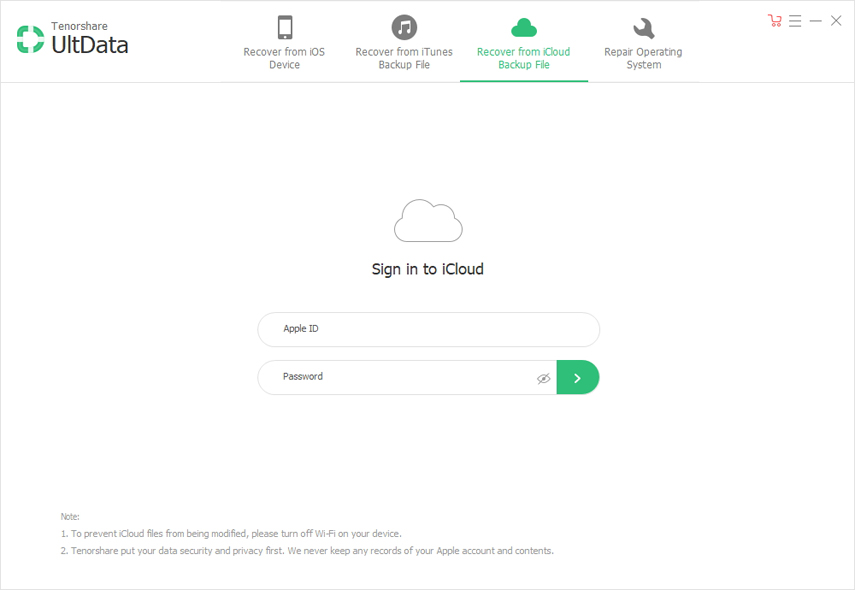
2 단계 : 다음 창에서 보려는 파일 유형을 선택하십시오. 모두 보려면 "모두 선택"이 활성화되어 있는지 확인하십시오. 계속하려면 "다음"을 클릭하십시오.
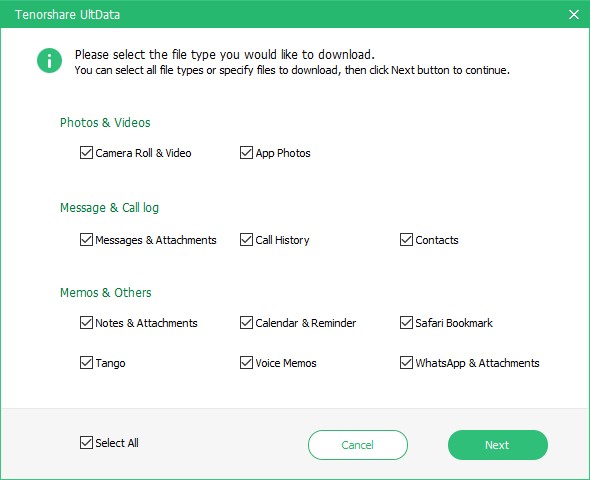
3 단계 : 프로그램이 사용 가능한 파일을 다운로드합니다. 이 작업이 완료되면 해당 iCloud 백업의 모든 파일을 볼 수 있습니다. 항목을 클릭하여 미리 볼 수 있습니다.

개요:
위의 방법은 모두 iCloud Backup 파일의 파일에 액세스하고 보려고 할 때 이상적입니다. 그러나 가장 간단하고 편리한 방법은 Tenorshare UltData를 사용하는 것입니다.







![[안내] PC에서 iCloud 사진에 액세스하는 방법](/images/icloud/guidehow-to-access-icloud-photos-on-pc.jpg)

